Wix Bookings: 새 Wix Bookings 페이지 정보
5 분 분량
최근 방문객이 사이트에서 보게 되는 Wix Bookings 페이지의 새로운 버전을 최근 출시했습니다. 여기에는 새 서비스 페이지, 예약 캘린더, 예약 양식 등이 포함됩니다.이미 해당 페이지가 에디터에 적용되었을 수도 있습니다. 적용되지 않았다면, 새로운 버전으로 직접 전환할 수 있습니다.
새 버전은 더 빠르게 실행되며 더 많은 사용자 지정이 가능합니다. 이는 고객이 사이트에서 더 쉽게 서비스를 예약할 수 있도록 합니다.
중요 업데이트:
- 이전 페이지를 별도로 삭제할 필요는 없습니다. 새 버전으로 전환할 경우 자동으로 업데이트됩니다.
- 이미지 배너와 같이 이전 예약 페이지에 직접 추가한 요소는 결제 정보 페이지에 계속 유지됩니다. 하지만, 이를 서비스 페이지, 예약 캘린더, 예약 양식 페이지에 반드시 직접 추가해야 합니다.
다음 도움말을 참고하세요.
Wix Bookings 페이지 업데이트하기
사이트 에디터에서 새 Wix Bookings 페이지로 업데이트하세요. 수동으로 업데이트할 경우, 새 페이지를 미리 보고 게시 시기를 직접 결정할 수 있습니다. 모든 관련 정보가 자동으로 이전되며, 이전보다 더 많은 사용자 지정 옵션이 제공됩니다.
Wix Bookings 페이지를 업데이트하려면:
Wix 에디터:
- 에디터 왼쪽에서 페이지
 아이콘을 클릭합니다.
아이콘을 클릭합니다. - 예약 페이지를 클릭합니다.
- 예약하기를 클릭합니다.
- 팝업창에서 업데이트를 클릭합니다.
에디터 X:
- 에디터 X 상단 바에서 페이지
 아이콘을 클릭합니다.
아이콘을 클릭합니다. - 아래로 스크롤해 예약 체크아웃을 선택합니다.
- 팝업창에서 업데이트를 클릭합니다.
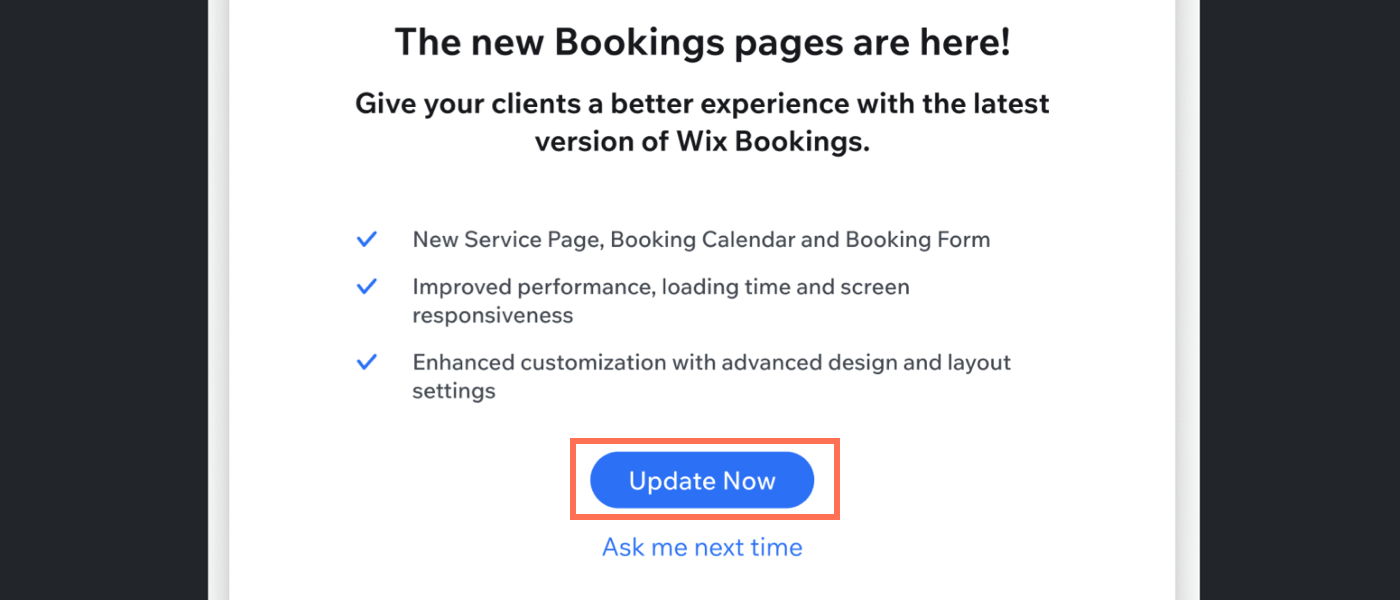
새 서비스 페이지 사용자 지정하기
이제 더 빠르고 반응이 빠른 서비스 페이지로 내 서비스를 선보일 수 있습니다. 새 페이지는 이전과 동일한 방식으로 작동하지만 서비스를 표시하는 방법을 정확하게 사용자 지정할 수 있는 더 많은 옵션이 제공됩니다.
새 서비스 페이지를 사용자 지정하려면:
Wix 에디터:
- 에디터 왼쪽에서 페이지
 아이콘을 클릭합니다.
아이콘을 클릭합니다. - 예약 페이지를 클릭합니다.
- 서비스 페이지를 선택합니다.

- 에디터에서 서비스 페이지를 클릭합니다.
- 설정을 클릭합니다.
에디터 X:
- 에디터 X 상단 바에서 페이지
 아이콘을 클릭합니다.
아이콘을 클릭합니다. - 아래로 스크롤해 서비스 페이지를 선택합니다.

- 에디터에서 서비스 페이지를 클릭합니다.
- 설정을 클릭합니다.
도움말:
새 서비스 페이지 사용자 지정에 대한 자세한 정보를 확인하세요.
예약 캘린더 사용자 지정하기
새로운 버전의 예약 캘린더로 일정 표시 방법의 사용자 지정을 그 어느 때보다 쉽게 설정할 수 있습니다. 또한, 에디터에서 레이아웃, 표시, 디자인 설정 등을 모두 조정할 수 있습니다.
참고:
새로운 예약 캘린더로 사이트를 업데이트하면 고객이 새로 예약을 할 때 현재 날짜를 보게 됩니다. 이전 버전의 캘린더를 사용하면 고객은 첫 번째 예약 가능한 날짜를 보게 됩니다.
새 예약 캘린더를 사용자 지정하려면:
Wix 에디터:
- 에디터 왼쪽에서 페이지
 아이콘을 클릭합니다.
아이콘을 클릭합니다. - 예약 페이지를 클릭합니다.
- 예약 캘린더를 선택합니다.

에디터 X:
- 에디터 X 상단 바에서 페이지
 아이콘을 클릭합니다.
아이콘을 클릭합니다. - Wix Bookings로 스크롤합니다.
- 예약 캘린더를 선택합니다.

도움말:
예약 캘린더의 새 버전 사용자 지정에 대한 자세한 도움말을 확인하세요.
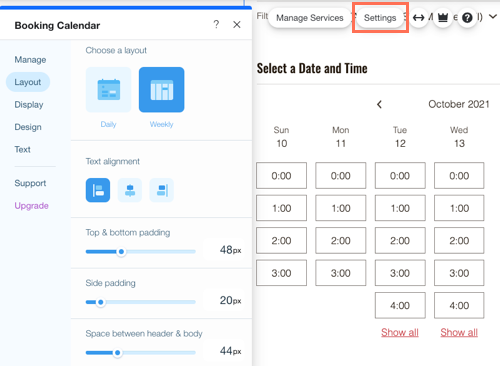
새 예약 양식 사용자 지정하기
브랜드 및 사이트 디자인에 맞게 새 예약 양식을 완전히 사용자 지정하세요. 양식 입력란 정렬 및 이름 변경, 온라인으로 제고하는 서비스 및 유료 플랜의 일부로 제공하는 서비스를 표시하세요. 텍스트, 글꼴, 버튼 디자인, 색상 구성표 등을 편집할 수도 있습니다.
새 예약 양식을 사용자 지정하려면:
Wix 에디터:
- 에디터 왼쪽에서 페이지
 아이콘을 클릭합니다.
아이콘을 클릭합니다. - 예약 페이지를 클릭합니다.
- 예약 양식을 클릭합니다.
- 에디터에서 양식을 선택합니다.
- 설정을 클릭합니다.
에디터 X:
- 에디터 X 상단 바에서 페이지
 아이콘을 클릭합니다.
아이콘을 클릭합니다. - 예약 페이지를 클릭합니다.
- 예약 양식을 클릭합니다.
- 에디터에서 양식을 선택합니다.
- 설정을 클릭합니다.
도움말:
새 예약 양식 사용자 지정에 대한 자세한 정보를 확인하세요.
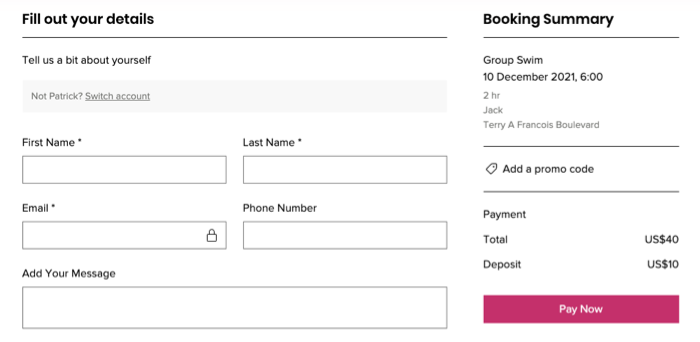
자주 묻는 질문
모든 질문에 도움을 드리겠습니다. 아래 질문을 클릭해 자세한 내용을 확인하세요.
이전 버전의 페이지로 다시 변경할 수 있나요?
업그레이드를 하는 즉시 새로운 페이지가 사이트에 표시되나요? 직접 예전 버전 페이지를 삭제해야 하나요?
도움이 되었나요?
|